1.
Что бы ни говорили – внешность имеет значение! Прежде чем сделать видеозвонок, приведите в порядок свои волосы и одежду. Некоторые веб-камеры, например, серия Logitech QuickCam Pro обеспечивают такое четкое видео изображение, что ваши друзья легко заметят, если что-нибудь не в порядке.
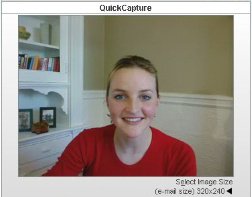
2.
Установите веб-камеру прямо напротив лица. Пусть ваши зубки сияют белизной. Девушки, не забудьте позаботиться о макияже!
3.
Следите за языком своего тела, ведь теперь вас могут увидеть и даже невинный увод глаз во время хитроумных вопросов не останется незамеченным.
4.
Старайтесь не кушать во время видеозвонка. Не каждому понравится вид хот-дога с майонезом и огурцами!
5.
Используйте наилучший VoIP-сервис для видеозвонков – программу Skype, которая характеризуется простотой загрузки и использования. В октябре 2007 года Logitech и Skype объявили о начале сотрудничества, направленного на создание принципиально нового стандарта видеозвонков через Интернет: «Видео высокой четкости». Технология High Quality Video от Skype, позволит вам совершать совершенно бесплатные видеозвонки, наслаждаясь недоступным ранее безупречно четким изображением.
6.
Постарайтесь выглядеть собранно и не смотреть каждые две минуты на часы, трясти ногой или рисовать облачка в вашем блокноте. Если вы заскучали, по крайней мере, притворитесь, что вы заинтересованы.
7.
Вы меня слышите? Убедитесь в том, что подключена гарнитура или в веб-камеру встроен микрофон, иначе собеседник может просто вас не услышать. Вы можете выбрать и то и другое в обширной линейке продуктов для Интернет-общения компании Logitech.
8.
Обратите внимание на обстановку. Уберите такие предметы, как разбросанная по всей комнате одежда или кипы бумаг, которые вы взяли с работы домой. Все это может послужить причиной ненужных сплетен!
9.
Уменьшите посторонние шумы и постарайтесь осуществлять свои видеозвонки в спокойной обстановке.
10.
Проверьте освещение. Чтобы обеспечить наилучшее качество изображения, найдите наиболее освещенную светом комнату и не садитесь спиной к окну.
Пользоваться веб-камерами очень просто
Для того чтобы начать общение при помощи веб-камеры, достаточно проделать всего 3 шага:
1.
Загрузить диск с программным обеспечением (ПО) для работы веб-камеры, следовать инструкциям.
2.
Подключить веб-камеру в USB-порт на компьютере.
3.
Начать работу!
Пример подключения современной веб-камеры Logitech QuickCam Pro 9000:
При запуске диска появляется окно под номером 1.
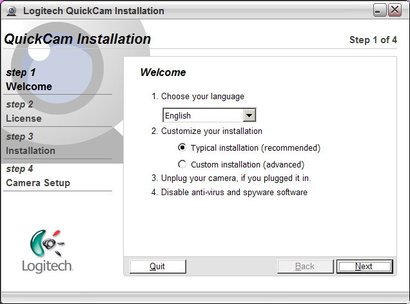
далее необходимо нажимать кнопку Next в окошках 2, 3, 4, 5.
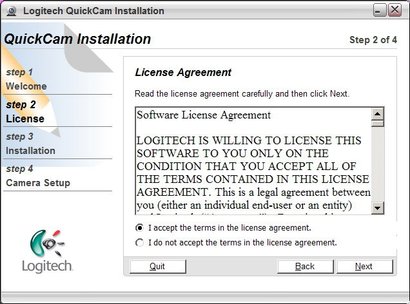
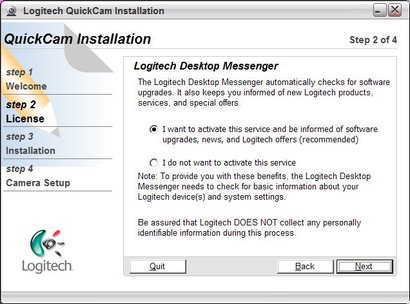

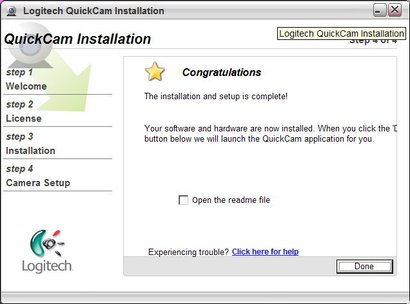
Затем, когда появляется окошко 6, нужно подключить веб-камеру к любому свободному USB-порту.
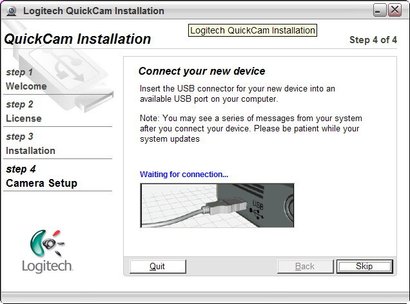
И как только компьютер выдаст сообщение, что устройство найдено (Camera Detected), можно приступать к общению!
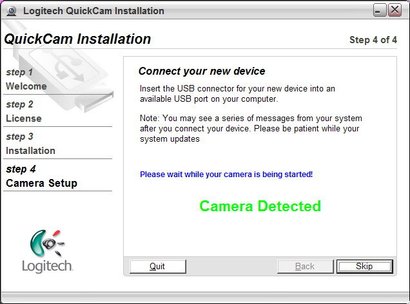
Для того, чтобы осуществлять видеозвонки, удобнее всего воспользоваться программой Skype. Для этого необходимо:
1.
Загрузить и установить Skype
2.
Запустить Skype
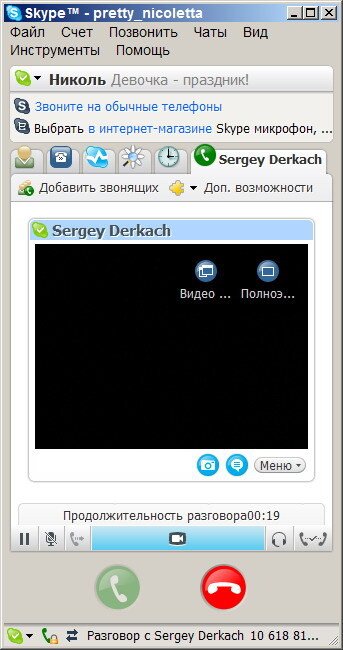
3.
Создать имя пользователя Skype
4.
Добавить контактные данные своих друзей
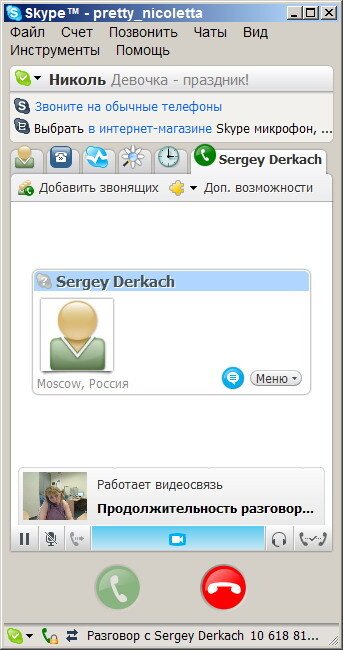
5.
Позвонить контакту
При соединении с контактом, если веб-камера уже подключена, появляется кнопка «Начать видео» Необходимо нажать кнопку и в окне появится изображение вашего собеседника.
Чтобы поднять друг другу настроение и сделать видеозвонок оригинальным, вы можете воспользоваться функциями аватар и выбрать подходящий
. Пусть общение будет ярким и живым!
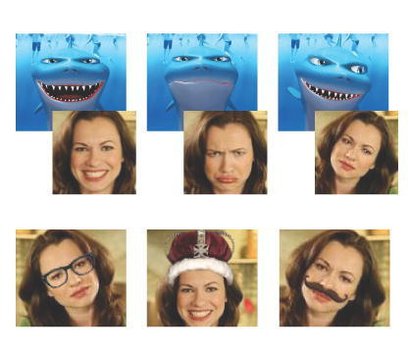
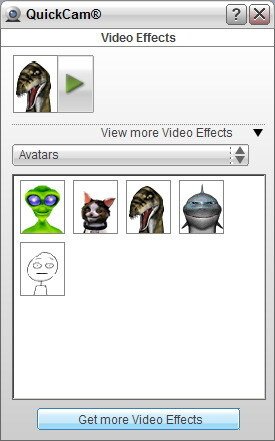
Веб-камеры Logitech, поддерживающие функцию «Видео высокого качества», а также разнообразные видеоэффекты:
Logitech QuickCam Pro 9000
Веб-камера
поддерживает функцию High Quality Video (Видео высокого качества) и позволяет получать изображения очень высокого разрешения. Она оснащена оптической системой Carl Zeiss с автофокусировкой, благодаря которой получаются четкие детальные изображения.

Технология RightLight 2 автоматически настроит освещение изображение даже при недостатке света или обратной подсветке. Встроенный микрофон с технологией RightSound воссоздаст ваш голос без эхо-эффекта и посторонних шумов.
Logitech QuickCam Pro For Notebooks
Веб-камера QuickCam Pro For Notebooks имеет те же преимущества и оснащение, что и веб-камера QuickCam Pro 9000, но она предназначена для ноутбуков. Регулируемый зажим для крепления на дисплее позволяет закрепить веб-камеру на дисплеях ноутбуков толщиной 20 мм. Эту мобильную и компактную веб-камеру очень удобно хранить в дорожном футляре, а, находясь дома, ее можно поместить на уровне глаз при помощи настольной подставки.

Logitech QuickCam Sphere AF
QuickCam Sphere AF можно отнести в разряд оригинальных и красивых устройств. Веб-камера обладает системой слежения с механическим приводом и автоматически отслеживает любые ваши движения. Чистота и четкость изображения обеспечивается стеклянными линзами Logitech, созданными в сотрудничестве с компанией Carl Zeiss, мировым лидером в производстве оптики для камер. Технологии RightLight 2 и RightSound помогают создать четкий звук и хорошее освещение.

При помощи этой веб-камеры можно создавать видео высокой четкости. Вы сможете создавать свои собственные сюжеты и отправлять их для просмотра друзьям.




